怎么解决打印机打印文档被挂起问题
打印机是现在十分常用的办公设备之一,有些用户遇到了打印文档被挂起问题,想知道怎么解决,接下来小编就给大家介绍一下具体的操作步骤。
具体如下:
1. 首先第一步根据下图所示,找到并双击【控制面板】图标。
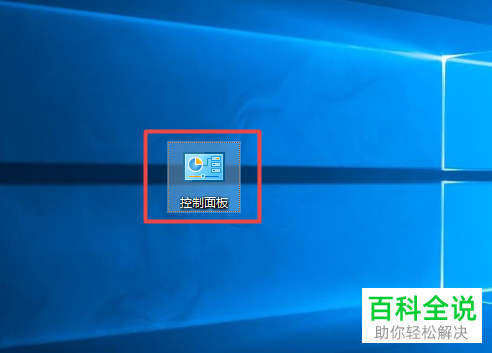
2. 第二步打开【控制面板】窗口后,根据下图所示,点击【查看设备和打印机】选项。
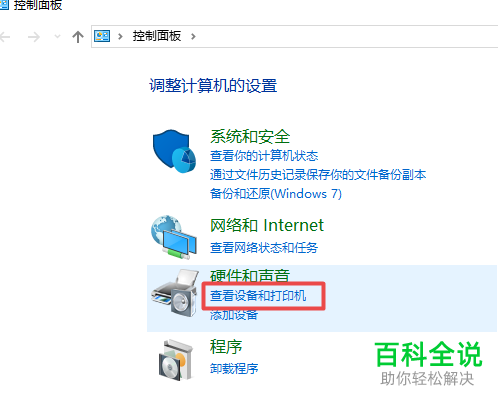
3. 第三步先右键单击打印机,接着在弹出的菜单栏中根据下图所示,【查看现在正在打印什么】选项。
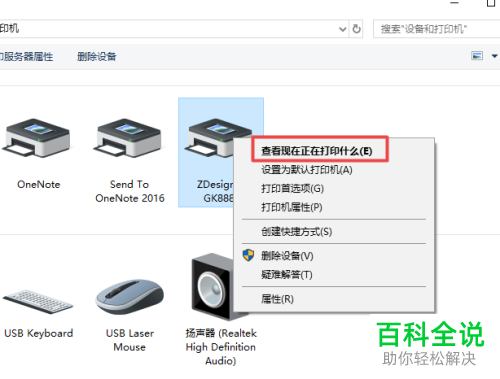
4. 第四步在弹出的窗口中,先右键单击文档,接着根据下图所示,点击【取消】选项。
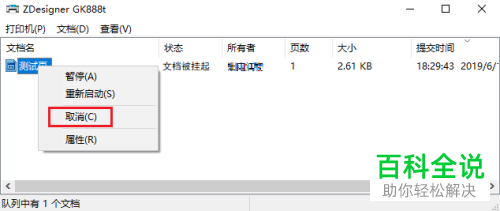
5. 第五步在弹出的警告窗口中,根据下图所示,点击【是】选项。
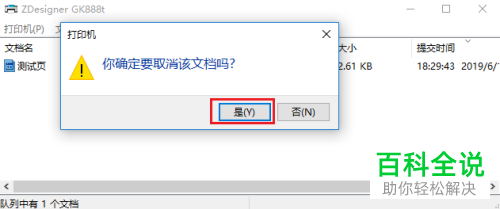
6. 最后根据下图所示,按下打印机电源键,重新启动打印机即可。

以上就是怎么解决打印机打印文档被挂起问题的方法。
赞 (0)

